Бумага подается неправильно или появилось сообщение об отсутствии бумаги
-
Проверка 1 Убедитесь, что бумага загружена.
-
Проверка 2 При загрузке бумаги в принтер выполните указанные ниже действия.
-
Перед загрузкой двух или более листов бумаги их следует пролистать.
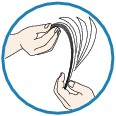
-
Перед загрузкой нескольких листов выровняйте их края.
-
При закладке нескольких листов убедитесь, что стопка бумаги не превышает отметку максимальной загрузки бумаги.
Однако бумага может подаваться неправильно и при этом количестве в зависимости от ее типа и условий эксплуатации аппарата (высокой температуры/влажности или низкой температуры/влажности). В таких случаях следует уменьшить количество листов бумаги, загружаемых за один раз, таким образом, чтобы высота стопки была примерно в два раза ниже уровня предельной загрузки бумаги.
-
Всегда укладывайте бумагу в книжной ориентации независимо от ориентации печати.
-
Загружайте бумагу лицевой стороной ВНИЗ и выровняйте направляющие бумаги по обеим сторонам бумаги.
-
При загрузке вставляйте стопку бумаги, пока передний край не коснется дальнего конца переднего лотка.
-
-
Проверка 3 Проверьте, не используется ли слишком плотная или скрученная бумага.
-
Проверка 4 При загрузке бумаги формата Hagaki или конвертов в принтер выполните указанные ниже действия.
-
Если бумага формата Hagaki заворачивается, возможно, она неправильно подается, несмотря на то, что стопка бумаги не превышает предел нагрузки.
-
При печати на конвертах обратитесь к разделу Загрузка бумаги и подготовьте конверты к печати.
После подготовки конвертов загружайте их в книжной ориентации. Конверты, загруженные в альбомной ориентации, будут подаваться неправильно.
-
-
Проверка 5 Убедитесь, что параметры типа носителя и размера страницы соответствуют загруженной бумаге.
-
Проверка 6 Если из устройства подается несколько листов обычной бумаги, выберите параметр для предотвращения подачи двух листов обычной бумаги.
Если из устройства подается несколько листов обычной бумаги, выберите параметр для предотвращения подачи двух листов бумаги с помощью панели управления или компьютера.
* После завершения печати отключите параметр, предотвращающий подачу сразу двух листов обычной бумаги. В противном случае параметр будет применен в следующий раз.
-
Установка с помощью панели управления
Нажмите кнопку Настройка (Setup), выберите Парам. устройствa (Device settings) и Параметры вывода (Output settings) в таком порядке, затем установите для параметра Предотв. дв. подачи (Prevent double-feed) значение ВКЛ (ON).
-
Установка с помощью компьютера
В программе Canon IJ Printer Utility выберите во всплывающем меню пункт Специальные параметры (Custom Settings), установите флажок Предотвращение двойной подачи бумаги (Prevent paper double-feed) и нажмите кнопку Применить (Apply).
Чтобы запустить программу Canon IJ Printer Utility, см. раздел Запуск программы Canon IJ Printer Utility.
 Примечание.
Примечание.-
Скорость печати уменьшается, если включена функция предотвращения двойной подачи бумаги.
-
-
Проверка 7 Выполните очистку подающего ролика.
 Примечание.
Примечание.-
Очистка подающего ролика изнашивает его, поэтому делайте это только при необходимости.
-


